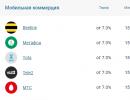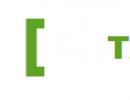МТС особистий кабінет управління інтернетом. Особистий кабінет МТС — Реєстрація та вхід
Щодня клієнти компанії МТС стикаються з безліччю різноманітних питань. Як правило, абоненти звертаються за допомогою до довідкового центру. На жаль, додзвонитися до оператора МТС часто дуже проблематично і на очікування відповіді фахівця йде багато часу. Щоб зменшити навантаження на центр підтримки клієнтів, а також зберегти нерви абонентів, які найчастіше змушені по боргу чекати на відповідь спеціаліста, оператором був створений особистий кабінет МТС. Кабінет абонента має величезний функціонал, завдяки чому можна стежити за станом особового рахунку, керувати послугами, змінювати тарифи та виконувати багато інших дій з усіма телефонними номерами МТС, оформленими на ваше ім'я.
Якщо ви все ще не знаєте, як увійти до особистого кабінету МТС, то ця стаття буде вам цікавою. Ми розглянемо процес реєстрації, а також розповімо, як користуватися сервісом самообслуговування та які можливості він надає. МТС особистий кабінет зроблено таким чином, щоб ні в кого з абонентів не виникало жодних питань, при цьому функціонал сервісу просто величезний. Втім, незважаючи на старання оператора зробити особистий кабінет гранично зрозумілим, у деяких абонентів таки виникають різні питання, відповіді на які можна знайти в цій статті.
Реєстрація та вхід до особистого кабінету МТС
Незважаючи на величезний функціонал, власний кабінет МТС має зрозумілий і зручний інтерфейс. Вхід та реєстрація не передбачають складнощів. Можливості системи самообслуговування ми розглянемо трохи згодом. Зараз йтиметься про те, як увійти до особистого кабінету МТС. Насамперед необхідно вказати логін та пароль.Якщо Ви ще не авторизовані в особистому кабінеті, даних для входу у вас не буде, якщо ж логін і пароль у вас є, то пропустіть цей пункт і переходьте до наступної частини статті. Якщо пароль і логін таки потрібен, отримати їх дуже просто (це можливо зробити з комп'ютера або через . У цій статті буде розглянуто процес реєстрації в особистому кабінеті через комп'ютер. Вхід через програму ми вже розглядали в окремому огляді, який також рекомендуємо прочитати.
Інструкція з реєстрації в особистому кабінеті МТС:
- Перейдіть на посилання https://login.mts.ru/;
- Натисніть на вкладку «Отримати пароль SMS»;
- У формі авторизації вкажіть номер телефону, який потрібно зареєструвати в особистому кабінеті;
- Через деякий час прийде SMS із паролем;
- Використовуйте пароль для входу в МТС особистий кабінет (як логін використовується номер телефону);
- Щиро вітаємо, ви пройшли реєстрацію в особистому кабінеті.
Насамперед рекомендуємо здійснити зміну пароля. Надісланий по SMS пароль був сформований автоматично і може бути легко зламаний зловмисниками.Краще одразу встановити надійний пароль. Щоб змінити пароль, увійдіть у налаштування та відкрийте розділ “Змінити пароль”. Якщо ви забули пароль, його можна відновити без проблем. Просто замовте пароль повторно. До речі, після трьох помилкових вводів пароля він буде заблокований і вам доведеться замовляти новий. Новий пароль можна замовити за наведеною вище інструкцією.
Вхід до особистого кабінету МТС без реєстрації
Щоб отримати доступ до можливостей особистого кабінету, зовсім не обов'язково проходити процедуру реєстрації. Тобто ви можете обійтися без логіну та пароля. Як таке можливо? Насправді все дуже просто. Система сама створить дані входу до кабінету абонента. Якщо перейти за посиланням https://login.mts.ru/ з телефону та комп'ютера (модем/роутер) із SIM-карткою МТС, ідентифікація пройде автоматично за номером телефону.
В принципі, увійти до особистого кабінету МТС без реєстрації можна з будь-якого пристрою, що працює в мережі МТС (телефон, планшет, модем, роутер). Такий варіант дуже зручний і повністю позбавляє необхідності проходити процедуру реєстрації в особистому кабінеті. Хоча сама по собі реєстрація не передбачає складнощів і забирає мінімум часу, тому немає принципової різниці, як Ви увійдете в особистий кабінет.
Як бачите, реєстрація та вхід до особистого кабінету забирають мінімум часу та зусиль, тому ми не станемо зупинятися на цьому питанні. Набагато на більшу увагу заслуговує питання можливостей особистого кабінету.
Можливості особистого кабінету МТС
Особистий кабінетМТС має величезний функціонал. Якщо ви ще не авторизовані в системі самообслуговування, зробіть це негайно. Ви зможете стежити за станом особового рахунку, підключати та відключати послуги, змінювати тарифи, а також виконувати безліч інших корисних операцій за допомогою комп'ютера або мобільного телефону. Вам більше не доведеться витрачати час на спроби, оскільки практично будь-яке питання можна буде вирішити самостійно за допомогою особистого кабінету.
За допомогою особистого кабінету можна виконувати такі дії:
- Підключати та відключати послуги;
- Підібрати та перейти на оптимальний тарифний план;
- Поповнювати баланс телефону у різний спосіб;
- Слідкувати за залишком хвилин, SMS, ;
- Отримувати подарунки та сюрпризи від МТС. Брати участь у різних акціях;
- Слідкувати за актуальними новинами.
Це не весь список можливостей особистого кабінету, наприклад, можна взяти довірчий платіжі т.д. Насправді, їх можна перераховувати дуже довго. Набагато простіше вам самим увійти в МТС особистий кабінет і ознайомитися з його можливостями. Інтерфейс системи самообслуговування дуже простий, тому ви з легкістю з усім розберетеся. Крім того, кожен розділ має докладний опис та інструкцію.
- Важливо
Доступ до Особистого кабінету МТС та його використання не передбачають наявності плати, абонент платить лише за інтернет згідно з умовами свого тарифного плану.
Як додати кілька номерів до Особистого кабінету МТС

Багато хто має одночасно кілька SIM-карток, причому не обов'язково від різних операторів. До того ж, часто батьки оформлюють на своє ім'я SIM-картки для дітей або літніх батьків. Створювати власний кабінет для кожного номера не зовсім зручно. Погодьтеся, набагато зручніше буде додати кілька номерів до одного кабінету. Компанія МТС чудово розуміє, що бажання додати ще один або кілька номерів виникає у багатьох абонентів, тому оператор не позбавляв своїх клієнтів такої можливості.
Ви можете додати до особистого кабінету кілька номерів МТС. Головне, щоб усі вони належали вам. Також зверніть увагу на те, що номери мають бути придбані в межах одного регіону. Тобто якщо один номер був куплений, наприклад, у Москві, а інший в Єкатеринбурзі, керувати ними з одного кабінету не вийде. Якщо всі ці умови дотримані, можете додавати до особистого кабінету номер (номери).
Інструкція з додавання ще одного номера до кабінету абонента МТС:
- Підключіть послугу «Керування номерами» (послуга має бути підключена до всіх номерів). Щоб активувати послугу наберіть *111*828*1# . Підключення послуги можна здійснити в особистому кабінеті. Послуга є абсолютно безкоштовною.
- Перейдіть за посиланням http://www.mts.ru/nomera/. Заповніть форму.
- Підтвердьте додавання номера (кілька номерів), натиснувши кнопку «зареєструвати». Протягом двох робочих днів заявку буде опрацьовано. Про факт успішної обробки заявки ви дізнаєтесь в особистому кабінеті.
Як видалити особистий кабінет МТС
Система самообслуговування значно спрощує життя абонентам та оператору. Перші одержують можливість керувати номером через інтернет, а другий скорочує навантаження на довідкові центри. Незважаючи на численні переваги, деякі абоненти вирішуються видалити особистий кабінет. Ми не будемо міркувати, що саме може спричинити виникнення подібного бажання, ми просто розповімо, як видалити особистий кабінет МТС.
Відразу слід сказати, що ніяких спеціальних команд для видалення особистого кабінету не існує. Якщо ви більше не потребуєте системи самообслуговування, то просто забудьте про неї і ніколи не користуйтеся. Якщо ж такий варіант вас не влаштовує і ви хочете домогтися повного видалення особистого кабінету, без візиту в офіс обійтися не вийде. Остаточне видалення особистого кабінету можливе лише за умови розірвання договору про надання послуг зв'язку.
Всім клієнтам компанії МТС важливо знати, що сьогодні вони можуть керувати своїми послугами зв'язку самостійно і при цьому дистанційно. Ні, жодних окремих та складних програм завантажувати, а тим більше купувати не доведеться.
Достатньо лише зареєструватися після оформлення сім-карти як абонент на офіційному сайті особистого кабінету МТС.ру - https://login.mts.ru. Після цього вам відкриються різноманітні функції з налаштування зв'язку, підключення послуг та контролю свого рахунку телефону прямо через інтернет.
Як зареєструватися на офіційному сайті особистого кабінету МТС.ру
Не всі мають хороші навички роботи з онлайн-сервісами. Для когось це взагалі є якимось нововведенням. Тому компанія МТС, яка намагається досягти максимально високого рівня обслуговування своїх абонентів, зробила особистий кабінет та процедуру його створення простою та наочною.
Ось ті дії, які вам потрібно буде зробити для реєстрації:
- Зайти з будь-якого сучасного браузерана офіційний сайт особистого кабінету МТС. Його адресу ми вказували раніше у нашій статті;
- отримати пароль по SMS, натиснувши на відповідну кнопку на екрані;
- Ввести в порожні поля, які ви побачите перед собою, логін (це ваш номер телефону без префікса +7) і щойно отриманий пароль.
Які дії можна буде робити в особистому кабінеті на офіційному сайті МТС.
Частина з них ґрунтується виключно на отриманні інформації. Погодьтеся, далеко не всі можуть так легко проконтролювати свої витрати на мобільний зв'язок або визначити, які функції зараз підключені, а які ще ні.
Тому можливості сервісу на замовлення деталізації дзвінків, повідомлень та виходу в інтернет, перегляду статистики абонента, списку його послуг, витрат за останній час дуже важливі.
Інша частина функцій має дещо інший характер. З їх допомогою можна без відвідування салону зв'язку та допомоги фахівців:
- Самостійно підібрати новий тарифний план та застосувати його до свого поточного номеру в режимі он-лайн. Щоправда, за таку операцію стягується зовсім невелика плата;
- Підключити нові послуги чи дрібні опції. Це може стосуватися пакету інтернет-трафіку, безлімітних SMS або MMS, вигідних хвилин розмов у роумінгу тощо;
- відключити послуги та опції, в яких вже немає жодної необхідності;
- поповнити безготівковим способом свій особовий рахунок, наприклад, зробивши переказ із банківської картки;
- Зайти в розділ «Інтернет-магазин МТС», ознайомитись з асортиментом товарів, зробити власне замовлення по мережі та багато іншого.
Особистий кабінет на офіційному сайті МТС розроблений провайдером для зручного самообслуговування та надає абоненту стільникового зв'язку в РФ доступ до величезного функціоналу.
Основні переваги сервісу щодо інших варіантів сервісного обслуговування:
- З його допомогою можна вирішити масу питань самостійно, не витрачаючи час на дзвінки оператору та очікування, уникнувши відвідування сервісних центрів, не вникаючи у команди мобільного помічника – достатньо мати наявність виходу до Інтернету з персонального комп'ютера чи смартфона. Для використання всіх функцій Особистого кабінету за допомогою мобільних пристроїв достатньо завантажити та встановити програму Мій МТС та авторизуватись у ньому.
- Щоб потрапити на портал із входом до свого кабінету з персонального комп'ютера, можна набрати в пошуковому рядку Яндекса запити на кшталт «МТС Особистий кабінет», «www мтс ru» або одразу перейти за адресою: https://login.mts.ru .
- Сервіс у режимі онлайн та в реальному часі допоможе вирішити клієнту практично всі питання, що виникають під час використання мобільного зв'язку. Контролювати стан особистого рахунку, підключати та відключати додаткові послуги, здійснювати зміну тарифного плану, налаштувати резервне копіюваннясвоїх даних, оперативно поповнити баланс різними способами, вибрати мелодію, що полюбилася, і поставити її замість гудка при дзвінках, витратити і відстежити бонусні бали за програмою МТС Бонус.
- Розділ Інтернет помічник дасть доступ до основних завдань, які необхідні користувачеві. Клієнти МТС Банку можуть налаштувати прямий перехід зі свого кабінету до кабінету клієнта банку та багато іншого. Далі детально розглянемо функціональні можливостіОсобистого кабінету та роботу в ньому.
Для повноцінного використання всіх можливостей, які надає клієнту офіційний сайт МТС, необхідна індивідуальна реєстрація на сервісі. Робота з Особистим кабінетом доступна безкоштовно для всіх користувачів послуг зв'язку від компанії МТС.
Як підключити, зареєструвати та як додати номер для початку використання цього зручного сервісу? Реєстрація проходить за номером абонента наступним чином:
На сторінці сервісу за адресою https://login.mts.ru або натиснувши за відповідним написом (Мій МТС. Особистий кабінет) на головній сторінці офіційного сайту МТС за адресою: http://www.mts.ru у правому верхньому кутку сторінки.
- на сторінці входу необхідно ввести номер телефону:
- потім натиснути на напис: "Отримати пароль по СМС", ввівши антиспам код (капчу):
- після чого ввести надісланий вам на телефон пароль у відповідне поле:
Потім відразу ж відкривається Моя сторінка - головна сторінка Особистого кабінету, де ви зможете приступити до необхідних дій.
При реєстрації за номером телефону надалі цей номер буде вашим постійним логіном для входу в Особистий кабінет на сайті оператора.
Як завести новий Особистий кабінет за допомогою вже існуючих облікових записів? Існує можливість авторизації за допомогою облікових записів у соціальних мережах – ВКонтакті, Facebook, Однокласники та облікового запису Windows. Для цього потрібно, не вводячи номер телефону, клацнути в нижньому полі на сторінці входу на відповідній іконці у написі: «Увійти через». Після цього відкриється сторінка, на якій потрібно буде прив'язати свій обліковий запис до номера телефону за допомогою СМС пароля, надісланого на ваш номер.
Використовувати браузерний варіант Особистого кабінету найзручніше через комп'ютер чи ноутбук.
Як увійти до особистого кабінету за номером телефону?
Надалі, при користуванні сервісом, вхід через Інтернет до нього здійснюється за номером телефону, який буде вашим постійним логіном на цьому сервісі. Авторизація відбувається таким же чином, як і при первинній реєстрації – вводьте номер телефону та пароль.
Пароль, надісланий вам вперше буде діяти на сервісі МТС.ру доти, поки ви не зміните його на свій на сайті в кабінеті або поки не замовите новий пароль на телефон при вході в сервіс.
Для того, щоб змінити пароль, потрібно або заново натиснути кнопку «Отримати пароль за СМС» або увійти в сервіс і змінити пароль на свій власний у верхньому правому меню Налаштування, потім знайшовши пункт «Змінити пароль».

Також у меню Налаштування можна зробити налаштування СМС оповіщень, завантажити та вивчити договори, робити дії щодо прив'язки своїх акаунтів у соцмережах та переглянути список ресурсів, прив'язаних вами за особовим рахунком або номером вашого телефону для проведення платіжних операцій в Інтернеті.
Як зайти в Інтернет помічник за номером телефону за допомогою повної версії сайту, ви тепер знаєте. Але як бути тим, хто хоче стати користувачем сервісу розробленого ПАТ «МТС» за допомогою мобільного телефону?
Як увійти з мобільного телефону?
При вході з мобільного телефону на офіційний сайт МТС та переходячи до Особистого кабінету через будь-який браузер ви потрапите на його мобільну версію. Вхід можна здійснити так само, як описано в попередньому розділі. Крім мобільної версії сайту, за наявності на телефоні Інтернету, оператором розроблено мобільний додаток Мій МТС, що дублює особистий кабінет. Додаток безкоштовний і доступний для скачування на планшети та смартфони з будь-якими операційними системами.
- Для пристроїв, що працюють на Android ОС скачати мобільний додаток можна за адресою: https://play.google.com/store/apps/details?id=ua.mts.mymts Google PlayМаркет.
- Пристроям на операційних системах iOS завантаження доступно в Apple Store: https://itunes.apple.com/ru/app/moj-mts/id1069871095 .
- Власникам телефонів із операційною системою Windows Phone скачати програму можна за адресою: https://www.microsoft.com/ru-ru/store/p/Мій-МТС/9nblggh69c5k у Microsoft Store (Росія).
Також можна здійснити вхід з мобільного телефону в Apple Store, Google Play та Windows Store, залежно від його моделі та використовуваної операційної системи, набравши у рядку пошукового запиту "Мій МТС". Після чого можна безкоштовно скачати програму на пристрій і встановити його.
Після завантаження програми, при першій активації, вона автоматично ідентифікує вас за номером телефону, і ви зможете повноцінно скористатися всіма функціями того самого Особистого кабінету. Після першого входу в програму надалі входити до нього абонент МТС може вже без пароля.
На першій сторінці програми з'явиться поточна основна інформація з балансу та тарифних опцій – обсяг трафіку, що залишився, кількість СМС і хвилин доступні абоненту.
Важливо! Додаток Мій МТС буде працювати лише тоді, коли на вашому телефоні є Інтернет та включена передача мобільних даних та/або премій та передача по Wi-Fi.
Що робити, якщо виникли проблеми з доступом?
Як потрапити до Особистого кабінету, якщо раптом виникла проблема з доступом, і ви не можете авторизуватись? Як правило, ця проблема виникає в тому випадку, якщо пароль, який ви вводите під час авторизації, не працює – тобто ви вводите неправильний пароль. Вирішується питання просто: на сторінці входу натисніть на кнопку «Отримати пароль по СМС» так само, як ви робили при першій авторизації.
З короткого номера 3339, що належить службі відновлення ВАТ МТС, на ваш мобільний телефон прийде повідомлення з новим паролем. Новий надісланий пароль потрібно ввести до відповідної графи, і ви зможете знову увійти до Особистого кабінету. Потім, в налаштуваннях знову змінити його на власний, зручніший. 
Увага! При введенні нового пароля, надісланого службою 3339, уважно поставтеся до регістру – деякі літери в паролі великі, деякі великі. Так робиться для збільшення ступеня захисту та складності паролів.
Послуги в особистому кабінеті
На головній сторінці кабінету у браузерній версії сервісу, заходячи на нього через персональний комп'ютер чи ноутбук, ви побачите кілька розділів та меню. Вони розташовуються у верхній частині вікна і дублюються внизу сторінки.
Тим, хто використовує мобільну версію сервісу, заходячи на нього, наприклад, за допомогою планшета все ті ж пункти стають доступними при натисканні на іконку меню, що випадає в правому верхньому кутку екрана.
Для користувачів мобільного додаткуМій МТС меню виглядає дещо по-іншому, але також інтуїтивно зрозуміло і в ньому неважко розібратися.
Головна сторінка програми відображає поточні дані за номером, а перехід до головного меню відбувається натисканням відповідної іконки в лівому верхньому куті інтерфейсу.
Розділ Управління послугами дозволяє абоненту підключати та вимикати різноманітні послуги, які пропонує компанія МТС. Підключати додаткові пакети мобільного Інтернету та СМС, економити гроші в поїздках, перебуваючи в роумінгу, підключати можливість створення чорних списків телефонної книги для вхідних дзвінків та СМС, функції голосової пошти, а також великий перелік можливостей для оптимізації та зручності використання зв'язку.
Важливо! Не забувайте про те, що деякі послуги автоматично підключаються до нового тарифного плану і є безкоштовними певний відрізок часу, потім стаючи платними. Уважно слідкуйте за підключеними послугами.
Підключення та відключення додаткових функцій та послуг здійснюється досить просто. У розділі Керування послугами після натискання на клавішу «Підключити нові послуги» вам буде показано довгий список усіх додаткових опцій. При використанні персонального комп'ютера або ноутбука та роботи з повною версією сайту потрібно відзначити галочкою вибрану послугу.
Після чого ви побачите напис про те, що запит на додавання вибраних послуг успішно зареєстрований. Якщо послуга, що додається, несумісна з вашим тарифним планом, то повідомлення про це ви також побачите на цій сторінці Управління послугами.
Після здійснення цих операцій у своєму кабінеті на сайті вам на телефон надійде SMS повідомлення про те, що послуга успішно додана.
Вимкнення додаткових послуг відбувається ще простіше. У розділі Керування послугами викликається меню «Всі підключені послуги». Праворуч від послуги, що відключається, потрібно натиснути на червоний хрестик.

На наступній сторінці потрібно підтвердити вимкнення, натиснувши клавішу «Вимкнути послугу».
Після чого до вас на номер так само надійде СМС повідомлення про відключення послуги, що видаляється вами, або опції.
Під час використання програми Мій МТС для підключення або відключення послуг та опцій потрібно викликати меню «Послуги», клацнувши на відповідну іконку на головній сторінці програми.
Потім пересунути прапорець в активний стан для активації та пасивний для відключення послуги. Ті опції, які будуть недоступні для відключення та складають частину вашого тарифного плану, будуть позначені зображенням замочка на прапорці управління.
Перебуваючи в цьому розділі, на одній вкладці ви зможете бачити підключені послуги, а на другий список «Всі послуги», згрупований за розділами, серед яких можна вибрати нові.
Увага! При використанні мобільного додатка не всі послуги доступні для операцій із ними. Якщо потрібну вам послугу не знайшли, то внизу розділу вам буде запропоновано перейти на офіційний сайт МТС для перегляду всіх послуг. Також не всі послуги, що вже працюють на вашому тарифі, будуть відображатися в розділі «Підключені». Повна інформація про послуги розміщується лише в Особистому кабінеті на офіційному сайті МТС. Наприклад, для керування послугами Локатор, Дитина під наглядом та Мобільні співробітники безпосередньо з мобільного додатка перейти не вдасться, і вони не відображаються серед підключених послуг.
Після операцій з відключенням та підключенням послуг до вас на номер також надходитимуть SMS повідомлення про стан ваших запитів.
Підключення послуг
Як підключити або вимкнути додаткові послуги через Особистий кабінет докладно наведено вище. Але чи існує можливість за допомогою сервісу керувати складними опціями, такими як Єдиний Інтернет та повна заборона контенту?
При використанні тарифних планів лінійки СМАРТ та УЛЬТРА користувачам доступна опція Єдиний Інтернет, призначена для використання в економічнішому фінансовому режимі єдиного обсягу трафіку одночасно на декількох пристроях. Створення групи користувачів Єдиним Інтернетом і розподіл його між пристроями (до 6 пристроїв, що підключаються) відбувається так само в Особистому кабінеті. Знаходиться функціонал переходом через вкладку Керування послугами та переходом до підменю Єдиний Інтернет.
Можливість управління підписками на платний контент також надається користувачам сервісу. Відкривши вкладку Управління послугами, шукаємо посилання Мій контент та переходимо по ньому.
На сторінці, що відкрилася, ми зможемо ознайомитися з усіма діючими і запропонованими оператором підписками. У цьому ж вікні, у правому стовпці меню знаходимо пункт Послуги, а під ним пункт Замовлений контент. У списку, що випадає, першим пунктом з'явиться посилання Активні передплати.
Клікнувши по цьому пункту, ви зможете ознайомитися з діючими активними передплатами, відключити їх або підключити нові, що вас зацікавили.
Важливо! Пам'ятайте, що всі підписки на вхідний контент платні. У тому числі ті, підписка на які здійснюється за акціями та бонусними балами – через певний термін за них так само почнуть списуватись кошти з вашого рахунку. Контроль за активними передплатами контенту дозволить вам точно розуміти власні витрати.
Видалення послуг
Як уже зазначалося, практично з усіма тарифними планами – як при переході на інший тариф, так і при купівлі нової СІМ картки – існує перелік додаткових опцій, підписок та послуг, які оператор підключає автоматично. Як правило, ці послуги, які активно впроваджує оператор, самостійно ви підключати б не стали.
Після закінчення пільгових чи безкоштовних, так званих «тестових» періодів, всі додаткові функції стають платними, і ви повинні самостійно видалити додаткові опції, відмовитися від передплат і відключити послуги.
Дуже часто такими автоматично підключеними опціями буває Гудок, додаткові пакети Інтернету та СМС, Локатор або Дитина під наглядом, підписки на контент – наприклад, щоденні погодні погоди по вашому регіону.
Зупинити або видалити остаточно непотрібну вам послугу вчасно можна за допомогою дій в Особистому кабінеті у вкладці Управління послугами – пункт Усі підключені послуги. Дії з телефону точно такі ж, єдина відмінність, що мобільний додаток не показує повний перелік послуг та опцій.
Вимкнути Локатор та будь-яку послугу лінійки «МТС Пошук» потрібно переходом з Особистого кабінету на сайт Пошуку або за адресою: https://www.mpoisk.ru .
Важливо! Пам'ятайте, що з мобільного додатка ні перейти, ні одразу вимкнути функції «МТС Пошук» не вийде. Такого пункту та посилання в ньому немає. Необхідна авторизація на сайті "МТС Пошук".
Управління складними послугами
Для повноцінного використання деяких зручних можливостей від компанії МТС з ними потрібно постійно працювати та підключати їх лише тоді, коли вони справді необхідні.
МТС Пошук
Серед таких можливостей є лінійка послуг під загальною назвою «МТС Пошук». Щоб використати цей функціонал, необхідно зробити прямий перехід з розділу Особистого кабінету Управління послугами на окремий спеціалізований сайт «МТС Пошук», натиснувши за відповідним написом або безпосередньо за адресою: https://www.mpoisk.ru .
Знаходячись на цьому сайті, вам також потрібно буде авторизуватися і тільки після цього послуги, МТС, Моє місто, МТС Мобільні співробітники стануть вам доступні. Відключаються ці послуги через авторизацію на цьому сайті.
Чорний список
Ще одна з керованих послуг від МТС - це. Перегляд функціоналу цієї послуги знаходиться за адресою: https://bl.mts.ru/. При підключенні вам стають доступні також додаткові функції – Персональний контроль та батьківський контроль. А також можливість блокування вхідних SMS повідомлень в рамках опції SMS Pro.
Турбо Кнопка
При необхідності отримання додаткового обсягу Інтернет трафіку прямо на сайті МТС в Особистому кабінеті можна вибрати та активувати один з варіантів. Ця опція призначена для одноразового використання додаткових обсягів трафіку для вашого МТС комунікатора. Знайти цю функцію можна, перейшовши послідовно за розділами: Мобільний зв'язок – Мобільний Інтернет – Вибрати свій Інтернет – Подовжити доступ – Докладніше.
Як керувати своїм тарифним планом через особистий кабінет?
На головній сторінці повної версії Особистого кабінету сайту МТС ви можете дізнатися, яким тарифним планом ви користуєтеся в даний час і вибрати новий тариф.
Підбір тарифного плану, який би відповідав вашим потребам, можна довірити автоматизованій системі сайту в розділі «Підбір тарифу» на вкладці основного меню Управління номером. Можна також самостійно підібрати тариф у розділі « » на тій же сторінці Особистого кабінету та поміняти його.
Користувачам мобільної версії доведеться перейти меню сайту. На головній сторінці відобразити меню, клацнувши по іконці дзвінка (трьома смужками) у правому верхньому кутку екрана.
Потім перейдіть до розділу Керування номером.
Тим, хто використовує мобільний додаток Мій МТС, ознайомитись зі своїм поточним тарифом або змінити його так само нескладно. На головній сторінці програми, що відкриється, потрібно клікнути по іконці розділу Тариф.
На вкладці, що відкрилася, можна переглянути повний опис поточного плану та вимоги щодо нього в розділі «Мій тариф».
А в розділі «Доступні» будуть представлені згруповані списки тарифних планів з докладними описами.
Як вимкнути свій тариф? Просто вимкнути свій тариф не вийде – для цього потрібно розірвати договір у салоні оператора. А ось перейти самостійно, наприклад, з будь-якого з тарифів на або з тарифу Безлімітище на можливе. Переключення з одного тарифу на інший безкоштовно, якщо робити це не частіше ніж один раз на місяць.
Увага! Не забувайте про те, що повний список діючих тарифів з детальними описами, доступними для скачування та уважного вивчення, розташовані тільки на повній версії сайту МТС.
Контроль витрат та деталізація
Користувачі Особистого кабінету можуть завжди бути в курсі своїх витрат і бачити в реальному часі стан залишку трафіку, хвилин та СМС. У тому випадку, якщо підключено велику кількість опцій та послуг та виникають питання про списання, які робить оператор, можна замовити безкоштовно.
Як дізнатися залишок хвилин та трафіку?
Як дізнатися скільки залишилося трафіку та пакетних хвилин на моєму рахунку? Перевірити залишок трафіку Інтернету, хвилин та СМС користувач може відразу на головному екрані мобільного додатка Мій МТС.
Контроль стану рахунку на номері легко здійснити і в повній версії Особистого кабінету. або коштів видно на головній сторінці після авторизації, а потрібно подивитися через верхнє меню Управління номером, зайшовши в розділ «Управління послугами та опціями» в розділ «Інтернет трафік».
Знайти пункт «Деталізація розмов» та зайти до цього розділу.
Вибрати період часу, що вас цікавить, для деталізації із запропонованих або самостійно вибрати відрізок за календарем.
Потім вибрати спосіб доставки - прямо до Особистого кабінету або на адресу електронної пошти. Вибираючи варіант з поштою, потрібно ввести свою адресу у відповідну графу і натиснути «Далі».
Потім потрібно вибрати зручний для вас формат документа XML, HTML, PDF або XLS та натиснути клавішу «Далі».
У вікні, натиснути клавішу «Замовити». Після цього ви побачите вікно з підтвердженням замовлення Деталізації. Після чого Інтернет помічник надішле вам замовлені документи обраним вами способом.
Послуга замовлення Деталізації надається оператором безкоштовно і жодних коштів з вашого рахунку не буде списано.
Важливо! Отримати історію ваших дій можна лише за останні 6 місяців. Деталізація ранніх операцій провайдером не надається.
Управління балансом
За допомогою можливостей, що надаються абоненту сервісом Особистий кабінет, можна завжди проконтролювати свій поточний баланс і здійснити його поповнення прямо з Особистого кабінету.
Перегляд балансу та історії платежів
Як уже описувалося в цій статті, можна в будь-якій версії Особистого кабінету відразу ж на головній сторінці сервісу – як на основному сайті, в його мобільній версії та в додатку Мій МТС. Користувачеві потрібна лише наявність Інтернету.
Виписки з історії платежів можна також отримати на сервісі: у мобільному додатку Мій МТС можна підключити безкоштовну опцію «Інформація про останній зарахований платеж» та платну опцію «Баланс під контролем» вартістю 10 копійок на добу через розділ Послуги та пункт Контроль витрат.
На вкладці «Історія платежів» вибирається тимчасовий відрізок, що вас цікавить, з запропонованих або вибирається самостійно за допомогою випадаючого календаря.
Після чого виписку всієї історії ваших платежів за вибраний період буде показано на екрані.
Оплата номера
Поповнити рахунок абонент може прямо на сайті Особистого кабінету: як у мобільному додатку, так і на повній та мобільній версіях сайту.
Оплату онлайн з мобільного телефону можна проводити в будь-якому місці та в будь-який час. У програмі Мій МТС потрібно перейти через іконку основного меню в лівому верхньому кутку екрана та вибрати пункт «Рахунок та оплата», клацнувши по ньому.
На вкладці, що відкрилася, буде запропоновано кілька варіантів здійснення платежу, в тому числі і поповнення балансу онлайн з банківських карток VISA, MAESTRO, MASTERCARD або СВІТ без комісії прямо в додатку.
Заповнивши форму про картку та розмір платежу, ви підтверджуєте оплату банківською карткою та операцію здійснено.
Важливо! Мобільний додаток дозволяє здійснювати платіж з банківської картки від 100 до 15000 рублів одночасно.
Повна версія сервісу дозволяє здійснювати велику кількість різноманітних платежів та покупок прямо з Особистого кабінету. Для цього потрібно на вкладці Управління номером або в основному меню кабінету перейти в розділ «Оплата». Потім відкрийте вікно «Поповнення рахунку».
Після чого відбудеться переміщення на платіжний розділ сайту за адресою: https://pay.mts.ru, де можна буде вибрати зручний варіант оплати не лише свого номера, а й будь-якого МТС. Сплатити можна буде з рахунку телефону, з банківських карток, бонусами «Спасибі» від Ощадбанку Росії.
Віддалена онлайн оплата з банківських карток здійснюється в окремому вікні при переході по пункту меню «Оплата МТС з банківської картки». Потрібно заповнити всі рядки у формі оплати, потім підтвердити платіж уведенням коду, надісланого в СМС банківською системою.
Важливо! При поповненні балансу комісія так само, як у мобільному додатку не стягується. Мінімальна сума переказу становить 100 рублів, максимальна 15000 одноразово.
Управління фінансовими послугами
Серед фінансових послуг з оплати рахунку в Особистому кабінеті представлені такі можливості, як відключення автоплатежу та його підключення, кредитне поповнення балансу за допомогою послуги «Обіцяний платіж», підключення довірчого способу взаєморозрахунків з послугою «На повній довірі», а також безліч варіантів інших платежів – комунальних послуг, погашення кредитів, покупок через Інтернет.
Обіцяний платіж
Сума можливої кредитної обіцянки «Обіцяний платіж» та термін її виплати розраховується системою автоматично, виходячи з регулярних витрат за номером. Запитати кредитне поповнення балансу можна у вкладці Управління номером, перейшовши до розділу «Оплата», а потім у пункті «Обіцяний платіж».
У мобільному додатку заявку можна залишити, перейшовши в рубрику меню «Рахунок та оплата», в розділ «Можливості при нулі».
Важливо! Підключити послугу можливо, якщо на вашому балансі негативний рахунок не перевищує 30 рублів. А вартість послуги при заявці на суму понад 30 рублів поповнення коштуватиме вам від 7 до 50 рублів залежно від розміру поповнення рахунку.
На повній довірі
Заявку на підключення кредитного способу розрахунків з оператором, так звану послугу «На повній довірі» можна залишити в однойменному розділі меню Управління номером.
Увага! Кредитний ліміт визначається оператором індивідуально, залежно від розміру ваших витрат на послуги мобільного зв'язку. Переглядається ліміт регулярно – раз на місяць. Початкова сума його складе 300 рублів, а потім, при перегляді, до неї буде додано 50% середньої суми ваших щомісячних витрат. Щоб встежити за кредитною заборгованістю, що зростає, і мати можливість вчасно погасити її - встановлюйте кредитний ліміт самостійно!
Автоплатіж
Користувач переміститься до спеціалізованого розділу сайту за адресою https://autopay.mts.ru , де зможе так само налаштувати функцію за межами суми на рахунку або розклад платежів за календарем.
Легкий платіж та переказ грошей з номера
Для здійснення різноманітних фінансових операцій за допомогою рахунку мобільного телефону або рахунку банківської картки, прив'язаної до номера на сайті МТС існує платіжний розділ за адресою: https://pay.mts.ru/webportal/payments . Інша назва даного сервісу – Легкий платіж. Перехід до розділу можна здійснити з Особистого кабінету на вкладці Управління платежами. У ньому можна ознайомитися з можливостями фінансових операцій, що пропонуються МТС та списком послуг, покупок та платежів, доступних абонентам оператора.
Серед доступних товарів та послуг погашення кредитів, оплата штрафів, абонентська плата за різні види зв'язку, комунальні платежі, оплата транспортних карток та багато іншого. Повний список товарів та послуг, що пропонуються оператором, можна також завантажити для ознайомлення на цій сторінці.
Для зручного використання платіжного сервісу оператором створено окрему мобільну програму, яка так і називається – Легкий платіж. Додаток безкоштовний і доступний для завантаження в Магазинах завантажень ваших операційних систем.
- Для пристроїв, що працюють під керуванням ОС Android, завантажити програму можна за адресою: https://play.google.com/store/apps/details?id=com.intervale.mobilebank.mts в Google Play.
- Пристрої під керуванням iOS потрібно перейти за адресою: https://itunes.apple.com/ru/app/легкий-платеж/id429882399?mt=8 в Apple Store.
- Тим, хто є власником пристрою під керуванням Windows Phone завантаження доступно тут: https://www.microsoft.com/ru-ru/store/p/Легкий-платіж/9wzdncrfj4zfв на Microsoft Store.
Повідомлення – надіслати, зберегти, переглянути
Використання Особистого кабінету дає абоненту можливість писати та надсилати повідомлення прямо через портал сервісу. Тобто, можна використовувати персональний комп'ютер або ноутбук для відправки СМС. Зробити це можна з головної сторінки сервісу – у центрі є спеціальна форма для надсилання повідомлень.
Відправлення ММС також можна здійснити зі спеціальної форми на сервісі.
Для тих, хто хоче зберегти всі свої SMS повідомлення і не втрачати їх навіть при зміні СІМ карти, створивши свій особистий архів, існує додатковий сервіс SMS Pro, підключення якого можливе тільки на сайті МТС в Особистому кабінеті абонента. Послуга архівації платна і має ліміт за обсягом повідомлень, що зберігаються. Як прочитати СМС, які завантажуються в архів на сайті? Зробити це можна також у Особистому кабінеті в розділі СМС Про.
Для обміну короткими та мультимедійними повідомленнями оператором також створено спеціальний клієнт, який встановлюється на комп'ютер. Клієнт називається SMS/MMS з комп'ютера і працює в браузерах або поштових програмах. Завантажити клієнт можна в Особистому кабінеті на сайті, на вкладці Мобільний зв'язок, у розділі Повідомлення.
За допомогою клієнта абонент зможе як подивитися MMS та SMS повідомлення, так і відправити їх. Всі повідомлення, що надсилаються за допомогою клієнта, платні. Вартість для них однакова на всіх тарифах: SMS – 1 рубль, а MMS – 3,5 рубля. Клієнт прив'язується до вашого номера та кошти списуються з вашого балансу.
Важливо! У разі використання клієнта на персональному комп'ютері не забудьте переглянути всі умови обмежень для надсилання мультимедійних повідомлень. Якщо не враховувати всіх параметрів, що надсилаються ММС, можна опинитися в ситуації, коли кошти за передачу будуть зняті, а перегляд повідомлення буде недоступний.
Програма МТС Бонус в особистому кабінеті
Програма МТС Бонус працює за накопичувальним принципом та нараховує бали на номер абонента.нараховуються за різні дії - платежі, проходження опитувань, користування деякими опціями. Також бали періодично нараховуються в подарунок абоненту з тієї чи іншої нагоди.
Витратити бали абонент може на різноманітні цілі. Наприклад, замовити додаткові пакети хвилин та СМС, підключити на певний час знижки у роумінгу, зробити часткову, а подекуди і повну оплату товарів у магазинах партнерах МТС або сплатити товари МТС. Абонент може подарувати бали іншому користувачеві послуг МТС.
Для того, щоб абонент знав, як витратити бали, існує цілий розділ на сайті МТС за адресою: https://bonus.ssl.mts.ru . Увійти з авторизацією на bonus.mts.ru можна з Особистого кабінету на вкладці МТС Бонус у верхньому основному меню.
Переходячи по пунктах інтуїтивно зрозумілого інтерфейсу цього розділу сервісу, абонент зможе вивчити Каталог винагород, в якому відобразяться всі можливості для учасників бонусної програми.
Увага! Невикористані бали поступово згоряють, тому краще витратити їх вчасно. Каталог винагород на Бонус.МТС.ру досить великий і дає можливість знайти хороші варіанти для витрати бонусних балів.
Можливості особистого кабінету для користувачів модемів та роутерів
У Особистому кабінеті, в розділі «Домашній Інтернет та ТБ» абонент може отримати документальну та відео допомогу для самостійного налаштування свого обладнання, що реалізується компанією МТС – модемів для мобільного та дротового зв'язку та wi-fi роутерів.
У Власному кабінеті, перейшовши на вкладку «Мобільний зв'язок», потім у розділі «Мобільний Інтернет», потім «Вибрати свій Інтернет», пункт «Інші Інтернет опції» – «Додаткові послуги для комп'ютера» можна придбати та завантажити цілий набір додатків для користувачів 3G та 4G модемів «МТС Коннект» за адресою: http://www.mts.ru/mobil_inet_and_tv/tarifu/internet_dly_odnogo/additionally_services_comp/mts_connect_pril/.
А у спеціалізованому магазині від МТС за адресою: http://www.shop.mts.ru можна завантажити та оновити програмне забезпечення(ПЗ) для 3G/4G-модемів і роутерів від МТС для своїх пристроїв, у тому числі відомий додаток Коннект Менеджер.
Як зв'язатись з оператором через особистий кабінет?
Як зателефонувати чи написати скаргу оператору? Якщо потрібна – зробити це можна прямо з особистого кабінету. У мобільному додатку Мій МТС, встановленому на телефоні, заходимо в основне меню, клацаючи по іконці меню в лівому верхньому кутку екрана. Шукаємо там розділ «Підтримка» та переходимо до нього.
Ті ж телефони та адреси служби підтримки розташовані на сторінках повної версії сайту:
Якщо телефон і комп'ютер у вас синхронізовані, можна натиснути на вибраний номер і отримати повідомлення з набраним номером на телефоні. Залишиться лише натиснути дзвінок.
Зміна пароля та відновлення доступу до сервісу
Пароль може бути забутий або введений тричі з помилками та заблокований сервісом, дізнатися пароль могла чужа людина. У тому випадку, якщо у абонента відбувається помилка авторизації і він не може зайти до Особистого кабінету, потрібно отримати по SMS новий пароль і увійти в сервіс по ньому.
При зміні та запиті нового пароля знадобиться підтвердження того, що ви не робот.
Що робити, якщо зламали Особистий кабінет? У тому випадку, якщо є підозра або впевненість у зломі, потрібно терміново змінити пароль тим же чином – спочатку запросивши новий пароль за СМС, потім створити новий пароль.
Якщо після нового запиту пароля він не надходить на телефон, повторіть процедуру запиту через якийсь час.
Змінити пароль для входу до Особистого кабінету нескладно. Зміна пароля – єдиний вихід у разі неможливості використовувати сервіс або, коли терміново потрібно вжити заходів щодо безпеки.
Вихід із особистого кабінету
Припинити роботу з особистим кабінетом нескладно – потрібно просто вийти з нього на будь-якій сторінці сервісу у правому верхньому кутку.
Як заблокувати СІМку, якщо користуватися не передбачається тривалий час? Можливість добровільного блокування та за потребою розблокувати передбачена сервісом та доступна для абонента. На вкладці Керування номером у розділі «Блокування номера» можна змінити статус на «Вимкнути». Розблокувати номер за потреби можна буде в тому ж розділі Особистого кабінету, оскільки доступ до нього зберігається навіть під час блокування номера.
Важливо! Пам'ятайте, що послуга «Добровільне блокування» є платною. Обійдеться вона абоненту 1 карбованець на добу з 15-го дня блокування. Підключення послуги та перші 14 днів
Особистий кабінет МТС розроблявся компанією-провайдером, щоб надати абонентам можливість самообслуговування через сайт в Інтернеті. Активувати цю функцію можна на порталі МТС за допомогою функції першого входу, за наявності телефонного номера та отриманого після запиту СМС пароля.
Компанія МТС в особистому кабінеті надала можливість абонентам скористатися будь-якими послугами та підключати їх самостійно за необхідності. Оператори таким чином покращують якість обслуговування. МТС у цьому відношенні запропонувала інноваційний сервіс, що дозволяє абонентам управляти необхідним набором телекомунікаційних послуг та отримувати повну інформацію про рахунок, пакети та послуги.
Ключові можливості:
- підключення послуги домашнього інтернету, супутникового та цифрового ТБ;
- зміна тарифів та пакетів обслуговування при необхідності одним кліком;
- включення або відключення опцій та сервісів домашнього та мобільного інтернету;
- можна отримати бонус та стежити за витратою коштів на послуги зв'язку;
- вибір мелодій;
- резервне копіювання контактів та дзвінків;
- батьківський контроль;
- оплата послуг МТС за допомогою особистого кабінету МТС Банку, в який можна налаштувати вхід безпосередньо з порталу МТС.
Абоненти можуть скористатися веб та мобільною версієюсервісу.
Реєстрація особистого кабінету МТС
Компанія МТС пропонує абоненту широкі можливості для самостійного вибору оптимального набору послуг за допомогою свого сервісу. "Створити" та Увійти до особистого кабінету можна без допомоги служби підтримки, через сайт МТС. Усі функції підключаються з використанням системи єдиного входу в інтерфейсі основного сайту компанії та надають усі доступні можливості зв'язку від МТС.
Один інтерфейс для всіх сервісів
Наприклад, під час замовлення послуги МТС Домашній інтернет з особистого кабінету можна одночасно керувати мобільними сервісами. Така організація не вимагає відкриття окремого рахунку. Клієнти позитивно відзначають функцію: « Є можливість вибрати програму обслуговування, яка мене влаштує!».
Порядок підключення до особистого кабінету під час активації послуги та скидання пароля (входу) за номером телефону однаковий:
- потрібно зайти на сайт
- отримати новий пароль у SMS на вказаний номер телефону.
Як увійти до особистого кабінету МТС
Користувач, який не зареєстрований або втратив пароль доступу до Особистого кабінету, для керування своїм тарифом та домашнім інтернетом може скористатися сервісами MTS для відновлення доступу до можливостей кабінету.
Вхід до Особистого кабінету для незареєстрованих або тих, що втратили доступ користувачів:
Зробити це можна і за допомогою мобільного додатка Особистий кабінет МТС або сервісу соціальних мереж, які можна підключити до свого облікового запису. Для цього потрібно просто скачати програму "Мій МТС" з Google Play та увійти, вказавши свій логін та пароль. Потрібно встановлювати зв'язок із сервісом через свій номер.
Зовнішній виглядпершої сторінки особистого кабінету МТСВхід до Особистого кабінету після активації та відновлення
- увійдіть на сайт або в мобільний додаток;
- введіть ваш логін та пароль.
МТС Особистий кабінет по особовому рахунку
Послуга необхідна для підключення кількох телефонних номерівабонента до одного облікового запису. Це можна зробити самостійно в Особистому кабінеті (Управління послугами), також можна написати заяву в салоні МТС. Процедуру «злиття» номерів буде проведено протягом 2 днів.
Як користуватись особистим кабінетом МТС – особливості
У МТС Онлайн в особистому кабінеті абонента можна налаштувати всі типи послуг, які надаються провайдером.
Додати 2 номери в особистий кабінет МТС
До облікового запису користувача може бути підключено два або більше номерів. Всі абонентські номери в цьому випадку обслуговуватимуться на одному особовому рахунку. Це зручно для тих користувачів, які мають робочий та домашній телефон, а також оплачують та керують мобільними номерами своїх близьких та дітей.
посилання Отримати пароль через SMS.Для підключення на сайті особистого кабінету МТС реєстрація безкоштовно проводиться за номером телефону на сторінці https://login.mts.ru у режимі самообслуговування. Для авторизації потрібно отримати смс-повідомлення та пароль, після чого надається доступ. Після входу в обліковий запис потрібно змінити пароль.
Підключення номерів до одного облікового запису абонента МТС
Для підключення номера до одного облікового запису потрібно виконати такі дії:
- деталізацію за підключеними номерами можна знайти на основній сторінці;
- для підключення номерів потрібно спочатку активувати послугу «Керування номерами», надішліть смс з усіх ваших мобільних пристроїв: підключення – *111*828*1# ✆, відключення – *111*828*2# ✆;
- напишіть заяву про об'єднання номерів у салоні МТС;
- отримання доступу до нових номерів з облікового запису буде доступне в середньому через 2 дні.
Після цього всі операції за номерами будуть доступні на одному обліковому записі. Відразу перевірте МТС Особистий кабінет з балансу та порядок списання коштів за підключеними лініями зв'язку.
Вимкнути номери можна за допомогою SMS відключення основної послуги. Для роботи з Особистим кабінетом знадобиться «роз'єднання» номерів. При підключенні на приєднаних мобільних номерах в Особистих кабінетах буде скинуто пароль. Провести всі операції допоможе електронний помічник у вигляді інтелектуальних підказок в інтерфейсі та інтернет-помічник для вибору тарифу та підключення послуги.
Як вимкнути особистий кабінет
Особливості особистого кабінету МТС
Особистий кабінет МТС надає широкі можливості обслуговування абонентів без звернення до салону зв'язку провайдера, працює у мережі загального доступу до Інтернету. Особистий кабінет називають ще офісом персонального обслуговування, оскільки дозволяє використовувати безкоштовну функцію доступу до персонального розділу послуг МТС.
З її допомогою можна за кілька хвилин підключити домашній інтернет, телебачення, налаштувати пакети обслуговування сервісів та мобільного телефону. При заявці на нові види послуг, що вимагають проведення монтажних робіт, система передасть наряд на підключення послуги або активує автоматичні опції обслуговування. При цьому людина для підключення сервісів може навіть не виходити з дому. Багато питань допоможе вирішити інтернет-помічник та служба підтримки провайдера.
Відключення Особистого кабінету МТС
Кабінет МТС може бути як активовано, так і деактивовано.
Вимкнути особистий кабінет МТС Онлайн можна двома способами:
- з Особистого кабінету у розділі «Налаштування» – самостійно;
- розірвавши договірні відносини з компанією МТС через салон МТС.
Вимкнути функцію власного кабінету може сам юзер, використовуючи сервіси самообслуговування онлайн. Для входу в зону МТС особистого кабінету реєстрація за номером телефону проводиться безпосередньо на сторінці https://login.mts.ru. Видалення особистого розділу через інтерфейс створеного інтернет-кабінету МТС.
Як видалити особистий обліковий запис на порталі МТС:
- увійдіть до системи за допомогою логіну та пароля;
- увійдіть до розділу налаштувань сервісу;
- виберіть функцію, пов'язану з видаленням Особистого кабінету;
- підтвердьте своє рішення.
Скинути пароль
Ви можете змінити пароль з інтерфейсу особистого облікового запису або запросивши новий смс-пароль із сайту. Він діє 48 годин. Якщо пароль не був використаний і не зроблено вхід у допустимий період зі зміною даних, він буде скинуто. Оновити його можна лише за наявності мобільного номера.
МТС бонус – підключення та використання через особистий кабінет
Програма МТС Бонус спеціально розроблена найбільшим провайдером РФ у рамках програми лояльності та самообслуговування, щоб абоненти могли отримувати бонуси від партнерів МТС безпосередньо через внутрішній інтерфейс системи. Бонусні бали можна побачити на головній сторінці Особистого кабінету МТС користувача.
Підключити послугу може кожен абонент, більшість пакетів вона входить як опція і активується автоматично. Після активації послуги абонентам починають нараховуватись бали за використання тих чи інших послуг та перераховуються в рамках акції до свят компанією МТС.
Ці бали можуть бути використані для оплати послуг і навіть обмінені на гроші. Для клієнтів це зручний спосіб заощаджувати на послугах зв'язку. Абоненти можуть керувати платежами та витрачати накопичені бонуси на покупки, включаючи перерахування іншій особі.
Підключити послугу можна трьома способами:
- через салони зв'язку МТС під час особистого візиту;
- через інтерфейс Особистого кабінету МТС;
- у формі заявки на сайті https://bonus.ssl.mts.ru/#!/about.
МТС Бонус допоможе скоротити вартість послуг зв'язку на місяць. Для отримання первинного пароля в особистий кабінет МТС та самостійного підключення МТС Бонус перейдіть на сторінку https://login.mts.ru.
Більш детальну інформацію можна знайти на спеціалізованому ресурсі: https://bonus.ssl.mts.ru/
Як відновити пароль до особистого кабінету МТС
Якщо Ви втратите доступ до Особистого кабінету, можна відновити пароль за допомогою смс-паролю. Потрібне підключення до мережі та виконати кілька дій. Для цього потрібно планшет, смартфон або комп'ютер, якщо користувач забув свій пароль або не ввів новий після першого візиту. Даним інструментом можна скористатися неодноразово. Змінити пароль можна також звичайним способом через особистий кабінет.
Здрастуйте, я займаюся інтернетом, зв'язком та IT технологіями вже більше 7 років, якщо Ви не знайшли відповідь на своє запитання на цій сторінці - запитайте мене прямо зараз і я відповім на нього найближчим часом. Дякую за довіру! Свіжі питання публікуються в рубриці "Допомога" та допомагають вирішувати проблеми, що виникають, у інших користувачів сайту.
МТС – велика телекомунікаційна компанія, що надає своїм клієнтам не лише послуги мобільного зв'язку, а й високошвидкісний інтернет, кабельне телебачення.
Щоб користувачеві було зручно керувати всіма послугами, що надаються в режимі реального часу, потрібно скористатися особистим кабінетом. Багато абонентів вже давно успішно використовують на практиці цю функцію, адже все дуже зручно та просто.
Потенціал особистого кабінету абонента
Тільки в ЛК клієнта з'являється можливість:
- на зміну тарифного плану;
- Самостійне відключення непотрібних платних та безкоштовних послуг;
- Блокування сім-карти телефону;
- Активація платіжної картки;
- Налаштування голосових повідомлень;
- Онлайн поповнення рахунку телефону;
- Отримання фінансової деталізації щодо витрати коштів з телефонного рахунку.
Є й інші ексклюзивні пропозиції компанії МТС, які можуть бути особисто реалізовані конкретним клієнтом за своїм бажанням.
Процес реєстрації особистого кабінету МТС - 2 способи
Зараз у багатьох стільникових операторів є подібні особисті сторінки, але ця інноваційна технологія вперше запрацювала саме в МТС – і вже за образом та подобою інші компанії почали розробляти свої сторінки для своїх клієнтів. Досвід фахівців став у нагоді в розробці зручного онлайн сервісу, який може бути доступний як зі стаціонарного комп'ютера, так і в мобільному додатку.
Спосіб 1
- Крок перший. Вводимо в адресний рядок будь-якого браузера www.mts.ru, відкривається офіційна сторінка;
- Шукаємо позицію «Особистий кабінет», вибираємо призначення «Мобільний зв'язок»;
- На сторінці входу прописуємо номер свого телефону, збоку можна знайти опцію отримання пароля по SMS;
- Надсилаємо запит зі свого телефону за командою *111*25#, вводимо отриманий пароль у поле авторизації, входимо на свою сторінку.
Спосіб 2
Можна зареєструватися в особистому кабінеті просто за номером:
- Вводимо дані в рядок браузера - www.login.mts.ru. У полі «логін» вкажіть номер телефону;
- Натисніть опцію отримання пароля;
- Через кілька секунд прийде SMS повідомлення з паролем для входу.
Вхід в особистий кабінет
- Після реєстрації свого профілю будь-яким із вищеописаних способів, абонент має можливість здійснювати вхід на свою сторінку в будь-який час доби. Для цього використовуються реєстраційні дані – номер телефону та отриманий у процесі реєстрації пароль.
- Розробники додали можливість входу за реєстраційними даними популярних соціальних мереж. Якщо цей спосіб не викликає труднощів, можна увійти з реєстраційними даними, наприклад, від сайту «Однокласники» або «ВКонтакте».
Тепер ви опинитеся на своїй особистій сторінці кабінету. У режимі онлайн у будь-який час доби вам будуть доступні найширші можливості від компанії МТС:
- Деталізація списання коштів за надання послуг мобільного зв'язку;
- Налаштування автоматичного поповнення рахунку телефону із прив'язаної банківської картки;
- Контроль за мобільним інтернет-трафіком з телефону дитини;
- Якщо у всіх членів сім'ї сім-карти від МТС, то можна об'єднати всі кабінети в одному місці, і з однієї сторінки управляти всіма рахунками;
- Самостійно керувати всіма послугами зі своєї сторінки, натиснувши на цю опцію – відкриються дані про підключені послуги, які можна вимкнути за кілька секунд, натиснувши на відповідне поле;
- Замовити послугу виявлення клієнта МТС – будь-якої миті можна в режимі онлайн відстежити місце розташування дитини, батьків, чоловіка.
Докладніше про початкову сторінку «Особистого кабінету»
На стартовій сторінці є кілька інтерактивних блоків:
- «Блок балансу» – одразу при вході на ньому відображено поточний баланс телефону, а при натисканні можна перейти на сторінку особового рахунку, побачити витратні операції, оформити запит на формування звіту про детальну витрату коштів з телефону, перейти до списку інших сервісів;
- "Поточний тариф" – у цьому блоці можна побачити тарифний план, його повний опис, а також посилання на управління тарифікацією;
- "Мій гудок" – тут можна налаштувати зміну мелодії дзвінків, sms та інтернет повідомлень;
- "Блок бонусів" - відображає їх кількість, а посилання перенаправляє на сторінку управління ними;
- "Мій платіж" - тут можна задати опцію легкого платежу;
- Пошук від компанії МТСБ– цей сервіс допоможе знайти абонента компанії за номером його телефона;
- Послуга «другої пам'яті»— резервне копіювання всіх даних із телефону на сервер компанії: повідомлень, контактів, медіа файлів.
У верхньому кутку сторінки є опція «налаштування», клацнувши по ній, користувач зможе переставити інформаційні блоки в потрібному порядку.
Є й інші корисні сервіси від оператора – барвистий набір MMS повідомлень на всі випадки життя, сервіс прив'язки банківської картки для легкого платежу, поповнення балансу «на ходу», оплати комунальних послуг через мобільний банк, та багато іншого, так необхідне в наше століття інформаційні технології.
Як змінити пароль для входу в особистий кабінет МТС
На своїй сторінці знайти блок "Особиста інформація", система сама запропонує вам змінити старий пароль. Встановіть нові дані для входу та збережіть внесені зміни. Тепер можна буде увійти тільки за новим паролем, а логін залишиться тим самим.
Якщо забули свій пароль, то можна його відновити, надіславши запит з того телефону, доступ з якого втрачено: у полі повідомлення напишіть «25 ПАРОЛЬ», надішліть його на номер 111 . Після запиту скидання старого пароля в повідомленні буде вказано новий, яким можна увійти на свою сторінку.
Як стверджує розробник сайту, з'єднання до доступу до особистої інформації захищене за особливим протоколом, і вхід сторонній особі надійно перекрито, що виключає крадіжку особистих даних та коштів з вашого рахунку.